
สารบัญ:
- ขั้นตอนที่ 1: วิดีโอ…
- ขั้นตอนที่ 2: พิมพ์เนื้อหาหลัก
- ขั้นตอนที่ 3: การเตรียม Adafruit Neomatrix
- ขั้นตอนที่ 4: แนบ Neomatrix กับ Ardunio Nano
- ขั้นตอนที่ 5: บัดกรีสายไปยัง RTC DS3231
- ขั้นตอนที่ 6: เชื่อมต่อ RTC และ Nano
- ขั้นตอนที่ 7: อัปโหลดโค้ดและทดสอบ
- ขั้นตอนที่ 8: แนบ Neomatrix กับตัวหลัก
- ขั้นตอนที่ 9: พิมพ์ขาตั้ง
- ขั้นตอนที่ 10: วางตำแหน่งและแนบอุปกรณ์อิเล็กทรอนิกส์
- ขั้นตอนที่ 11: ติดขาตั้งและตัวเครื่อง
- ขั้นตอนที่ 12: ติดตั้งตัวกระจายแสง
- ขั้นตอนที่ 13: การทดสอบอย่างรวดเร็วจนถึงตอนนี้
- ขั้นตอนที่ 14: พิมพ์หน้าปัดนาฬิกาและวางลงในตำแหน่ง
- ขั้นตอนที่ 15: พิมพ์ใบหน้าของคุณเอง
- ผู้เขียน John Day [email protected].
- Public 2024-01-30 13:06.
- แก้ไขล่าสุด 2025-01-23 15:12.
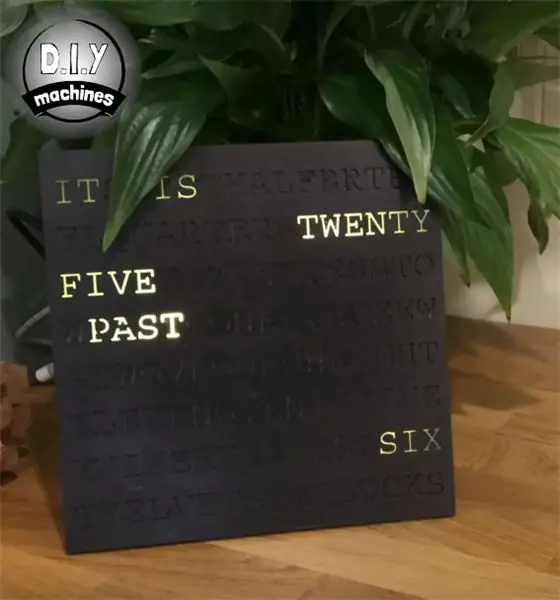
เพื่อนของฉันเห็นนาฬิกาในร้านที่บอกเวลาคุณโดยให้แสงคำเพื่อเขียนประโยคที่เขียนขึ้นเต็มประโยคจากตัวอักษรที่ดูเหมือนสับสน เราชอบนาฬิกาแต่ไม่ชอบราคา เราเลยตัดสินใจออกแบบนาฬิกาของเราเอง
หน้าปัดนาฬิกายังสามารถสลับเปลี่ยนได้ง่ายเมื่อทำเสร็จแล้วเพื่อเปลี่ยนสไตล์หรือดูบ่อยเท่าที่ต้องการ
ขั้นตอนที่ 1: วิดีโอ…


หากคุณต้องการดูวิดีโอที่นี่ อ่านต่อ!
ขั้นตอนที่ 2: พิมพ์เนื้อหาหลัก
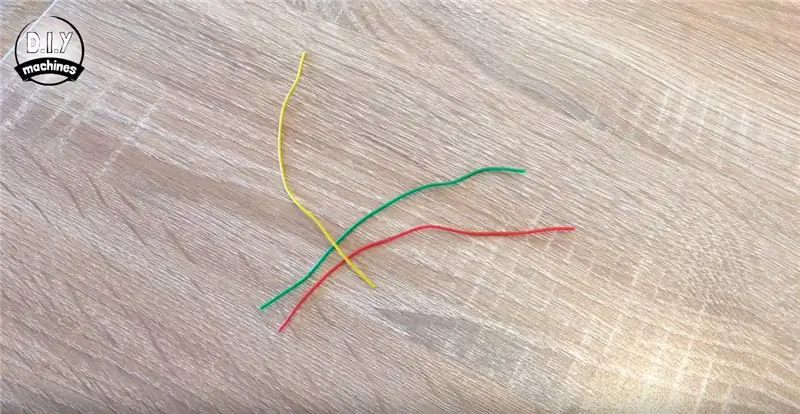
สิ่งแรกที่คุณต้องทำคือพิมพ์ส่วนหลักของนาฬิกา งานพิมพ์นี้เป็นงานพิมพ์ที่ใหญ่ที่สุดและอาจใช้เวลาสักครู่ขึ้นอยู่กับความสูงของเลเยอร์ที่คุณเลือก คุณสามารถดาวน์โหลดไฟล์ 3D ได้ฟรีที่นี่:
ตัวเครื่องหลักเรียกว่า CLOCK-BODY.stl
ขั้นตอนที่ 3: การเตรียม Adafruit Neomatrix
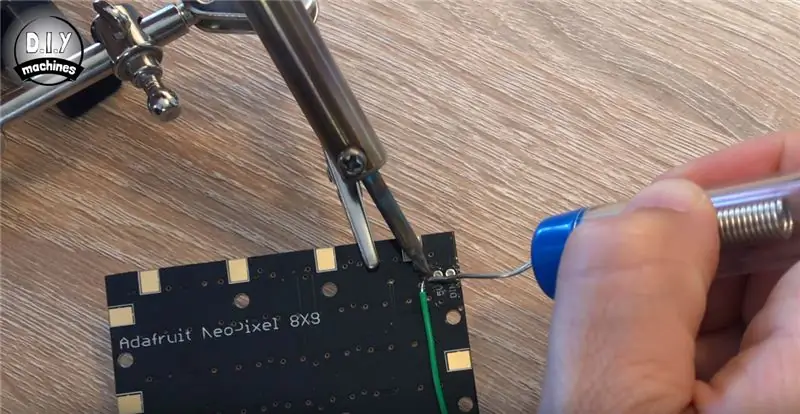
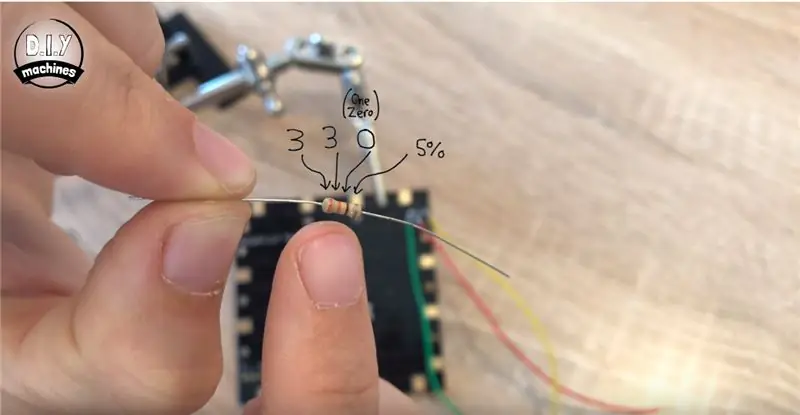

ขณะที่กำลังพิมพ์อยู่ คุณสามารถเริ่มประกอบอุปกรณ์อิเล็กทรอนิกส์บางส่วนได้ คุณจะต้องใช้สายไฟสามเส้นยาวประมาณ 9 ซม. เพื่อเริ่มต้น ดึงฉนวนออกจากปลายแต่ละด้านเล็กน้อย เพื่อให้เราสามารถประสานสิ่งเหล่านี้ระหว่าง Neomatrix และ Arduino Nano ของเรา
เราจะประสานสามสิ่งนี้เข้ากับนีโอเมทริกซ์ หากคุณมองที่ด้านหลังของ Neomatrix คุณจะพบจุดบัดกรีสามจุดสองกลุ่ม จุดหนึ่งมีป้ายกำกับ DOUT และอีกจุดหนึ่งระบุว่าเป็น DIN เราต้องการประสานสายไฟสามเส้นเข้ากับกลุ่มจุดที่มีฉลาก GRND, 5V และ DIN (Digital in)
เมื่อคุณติดตั้งทั้งสามตัวแล้ว เราจะเพิ่มตัวต้านทาน 330 โอห์มให้กับลวดที่เราต่อเข้ากับดิจิตอลอิน นี่คือเครื่องหมายสีของตัวต้านทาน 330 โอห์ม (สีส้ม-ส้ม-น้ำตาล-ทอง):
ขั้นตอนที่ 4: แนบ Neomatrix กับ Ardunio Nano
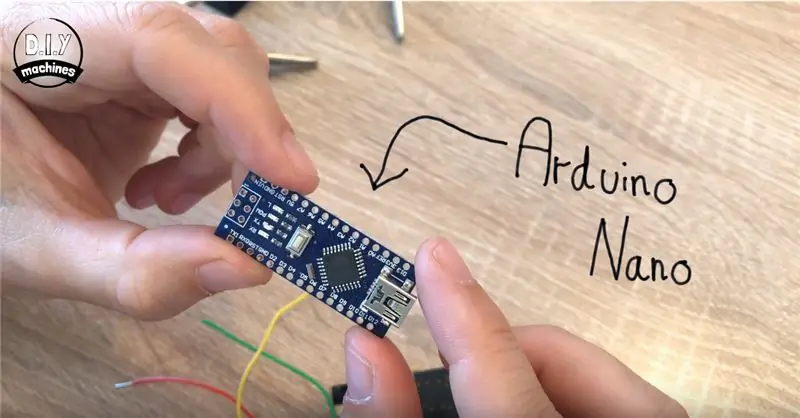
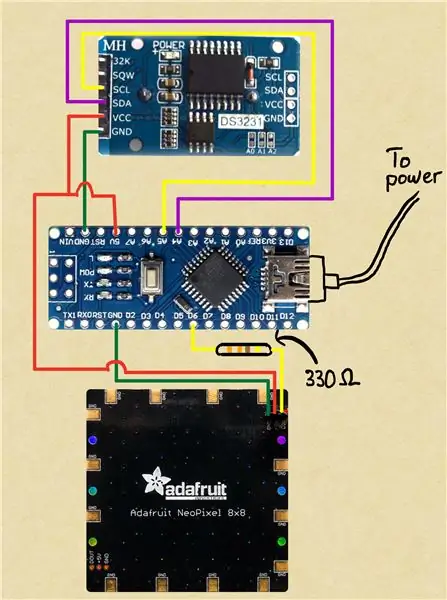
สามารถต่อสายไฟสามเส้น (สายหนึ่งที่มีตัวต้านทานอยู่) กับ Arduino Nano ของเราได้ โปรดดูแผนภาพวงจรที่ให้มา คุณจะเห็นว่าคุณจำเป็นต้องประสานมันดังนี้:
NeoMatrix | นาโน
GRND - กราวด์
5V ------- 5V
DIN ---- ตัวต้านทาน-- D6
ขั้นตอนที่ 5: บัดกรีสายไปยัง RTC DS3231
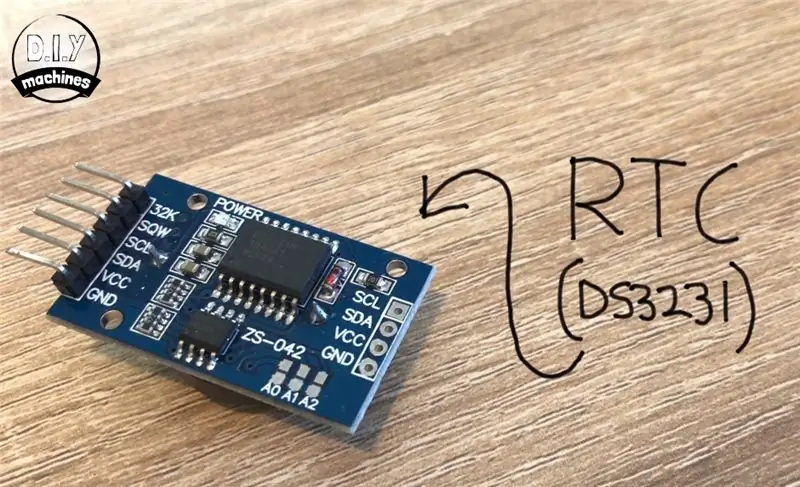
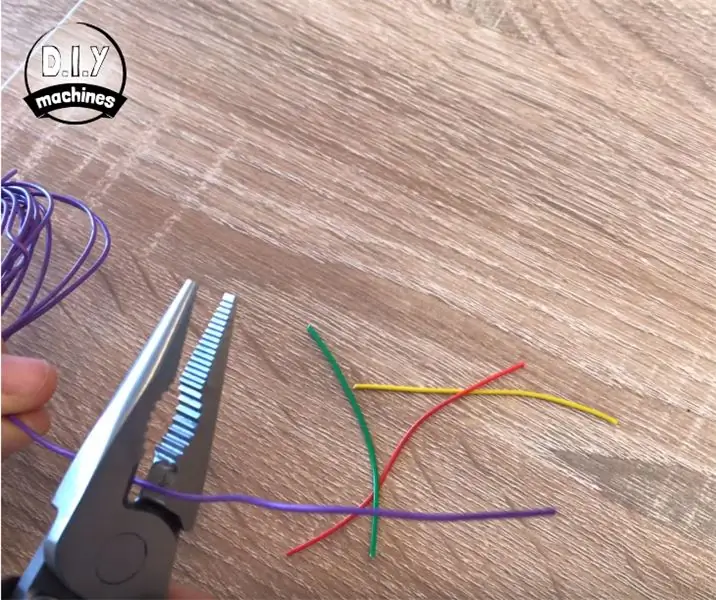


ต่อไปเราจะเชื่อมต่อ RTC หรือนาฬิกาเรียลไทม์ นี่คือบอร์ดที่ช่วยให้ Arduino ของเราสามารถจดจำเวลาได้แม้ว่าจะไม่ได้เชื่อมต่อกับแหล่งจ่ายไฟก็ตาม RTC ที่เราจะใช้ DS3231
คุณจะต้องเตรียมสายไฟสี่เส้นในครั้งนี้ และแต่ละเส้นจะต้องยาวประมาณ 6 ซม. ดึงปลายออกอีกครั้งเพราะเราจะบัดกรีสิ่งเหล่านี้กับส่วนประกอบของเรา
บัดกรีสายไฟแต่ละเส้นเข้ากับจุดเชื่อมต่อที่มีข้อความว่า SDA, SCL, VCC และ GND
ขั้นตอนที่ 6: เชื่อมต่อ RTC และ Nano
ตอนนี้จะถูกแนบไปกับ Arduino Nano อีกครั้งคุณสามารถทำตามไดอะแกรมการเดินสายไฟหรือสำหรับการอ้างอิงอย่างรวดเร็วนี่คือตารางขนาดเล็ก
RTC | Arduino VCC ---- 5V (ลวดนี้จะต้องบัดกรีพร้อมกับสายที่มีอยู่จาก Neomatrix)
GND ---- กราวด์
SDA ------ A4
SCL -------- A5
ขั้นตอนที่ 7: อัปโหลดโค้ดและทดสอบ
ณ จุดนี้คุณสามารถอัปโหลดโค้ดเพื่อดูว่าทุกอย่างทำงานตามที่คาดไว้หรือไม่ คุณสามารถค้นหารหัสที่แนบมาหรือคุณสามารถค้นหาเวอร์ชันปรับปรุงอย่างต่อเนื่องได้ที่ Github:
ขั้นตอนที่ 8: แนบ Neomatrix กับตัวหลัก
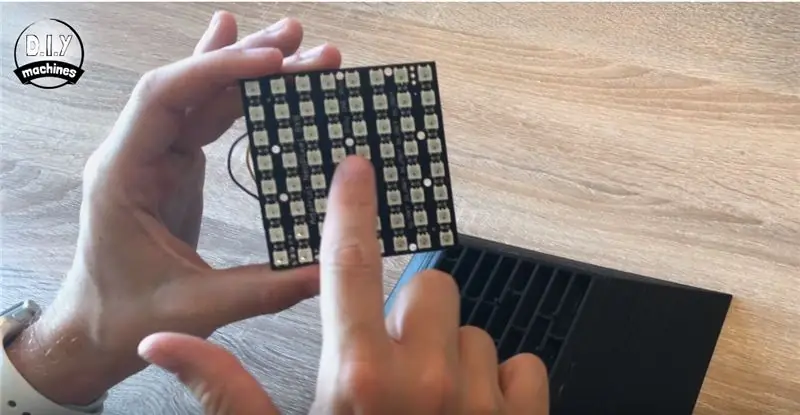
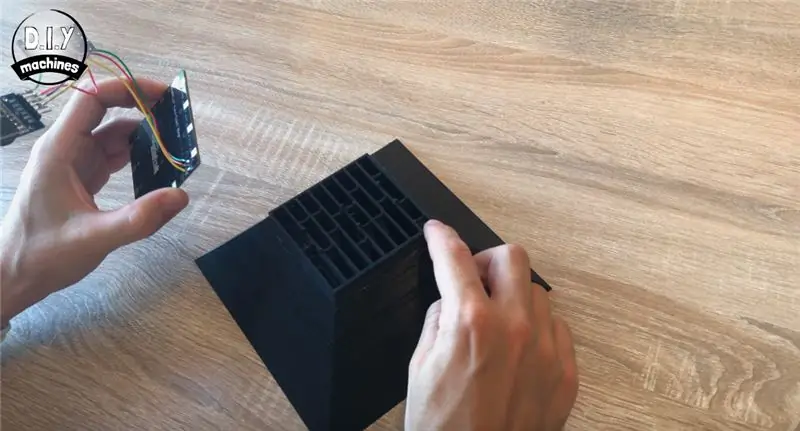

คุณจะสังเกตเห็นว่า Neomatrix มีรูสำหรับยึดอยู่ตรงกลาง สิ่งนี้ควรสอดคล้องกับหมุดหกตัวบนส่วนที่พิมพ์ เราต้องแน่ใจว่าคุณติดตั้งอย่างถูกต้อง - มุมของ Neomatrix ที่มีสายไฟติดอยู่จะต้องอยู่ที่มุมของงานพิมพ์โดยมีช่องรับแสงที่เล็กที่สุด ซึ่งเป็นช่องที่ฉันกำลังชี้ไปในภาพที่สองด้านบน.
ใช้กาวร้อนละลายเล็กน้อยบนหมุดที่ยื่นออกมาเพื่อยึดเข้าที่
ขั้นตอนที่ 9: พิมพ์ขาตั้ง

ตอนนี้พิมพ์ชิ้นส่วนสำหรับขาตั้งนาฬิกา คุณสามารถพิมพ์ด้วยสีอื่นได้หากต้องการ ฉันทำของฉันเป็นสีขาวเพื่อความคมชัด
ขั้นตอนที่ 10: วางตำแหน่งและแนบอุปกรณ์อิเล็กทรอนิกส์
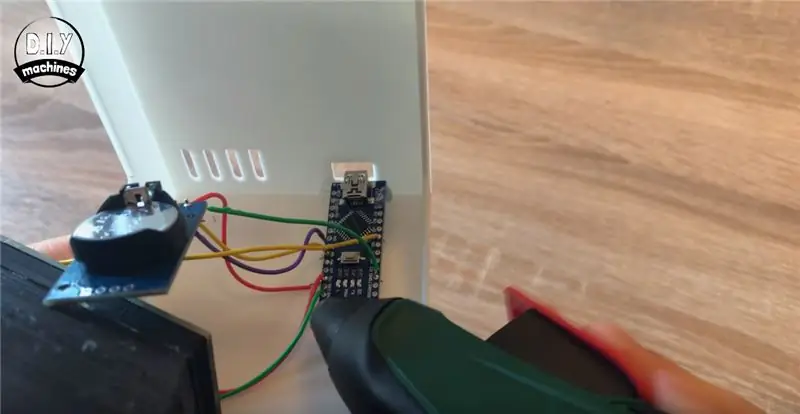

เราจำเป็นต้องติดส่วนประกอบอิเล็กทรอนิกส์อื่นๆ ของเรา (นาโนและ RTC) เข้าที่ที่ด้านหลังของกล่องหุ้มนี้ ก่อนติดตั้งไว้ที่ด้านหลังนาฬิกา เริ่มต้นด้วย Arduino คุณต้องตรวจสอบให้แน่ใจว่าเมื่อ Arduino Nano ปลอดภัยแล้ว คุณยังคงสามารถเชื่อมต่อสาย USB เข้ากับพอร์ต USB เพื่อจ่ายไฟได้ มีรูสำหรับสิ่งนี้
จากนั้น RTC DS3231 สามารถติดกาวในลักษณะเดียวกันได้
ขั้นตอนที่ 11: ติดขาตั้งและตัวเครื่อง
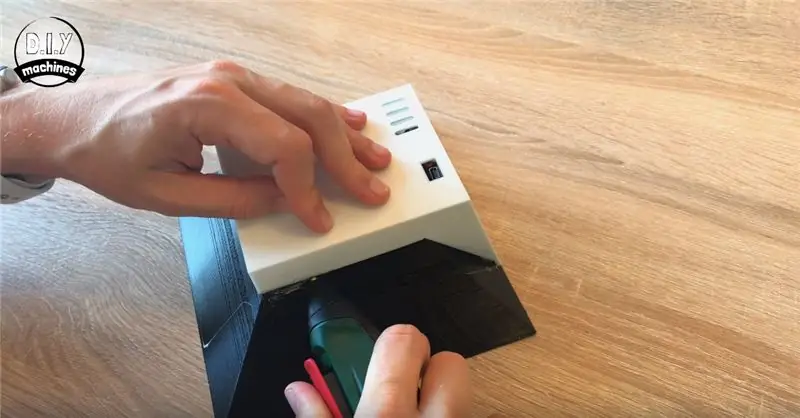
ถัดลงมาเป็นการติดขาตั้ง คุณสามารถใช้ตัวอักษรที่คุณเห็นบนหน้าปัดนาฬิกาแล้วเพื่อให้แน่ใจว่าคุณติดกาวอย่างถูกต้อง! วางให้เข้าที่ที่ด้านหลังแล้วดึงปืนกาวออกอีกครั้งแล้วปิดผนึกให้เข้าที่
สังเกตว่าคุณยังคงสามารถเข้าถึงพอร์ต USB ผ่านรูที่ด้านหลังได้อย่างไร หากคุณไม่สามารถใช้งาน คุณจะต้องแก้ไขปัญหานี้ก่อนที่จะยึดขาตั้งให้เข้าที่
ขั้นตอนที่ 12: ติดตั้งตัวกระจายแสง


หากต้องการตัดกระดาษลอกลายให้ได้ขนาด ให้วางนาฬิกาบนแผ่นเดียว (วางที่มุมด้านใดด้านหนึ่ง) แล้วลากเส้นไปรอบๆ อีกสองด้านที่เหลือ จากนั้นให้ตัดรูปร่างนี้ออก แต่ตัดด้านในของเส้น เราไม่ต้องการให้กระดาษลอกลายขนาดใหญ่กว่าหน้าปัดนาฬิกา มิฉะนั้น มันจะรบกวนการเปลี่ยนหน้าปัดนาฬิกาในภายหลัง
ทากาวเล็กๆ น้อยๆ ที่มุมของตัวนาฬิกา แล้ววางกระดาษลอกลายลงบนสิ่งเหล่านี้ ขณะที่กาวติด ให้ยืดแผ่นระหว่างมุมเพื่อพยายามลดรอยยับในแผ่น
ขั้นตอนที่ 13: การทดสอบอย่างรวดเร็วจนถึงตอนนี้
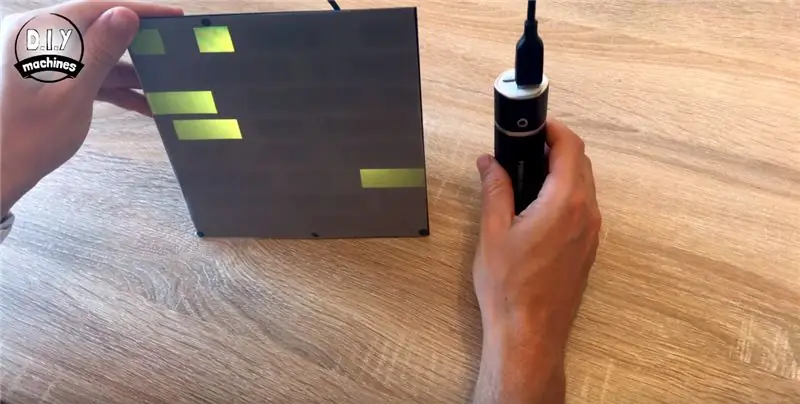
ณ จุดนี้ ฉันเชื่อมต่อก้อนแบตเตอรี่ USB กับนาฬิกาเพื่อตรวจสอบว่าทุกอย่างยังคงทำงานตามปกติ โชคดีที่ของฉันใช้ได้ดี
ขั้นตอนที่ 14: พิมพ์หน้าปัดนาฬิกาและวางลงในตำแหน่ง

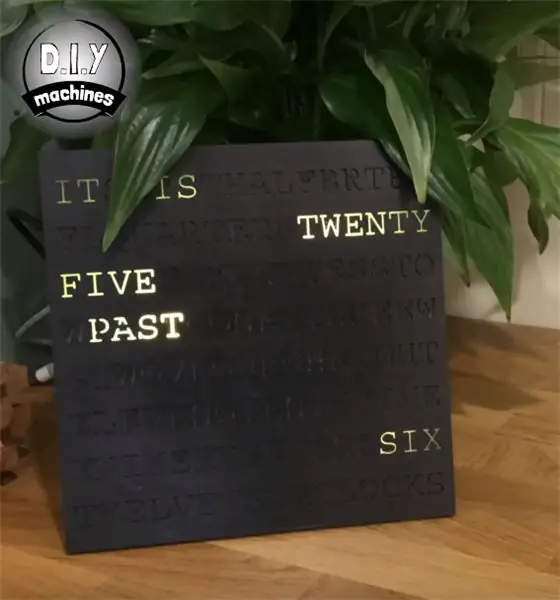
ตอนนี้เราเพียงแค่ต้องพิมพ์และเลื่อนหน้าปัดนาฬิกาของเราไปที่ด้านหน้าของตัวนาฬิกาหลัก มันง่ายอย่างนั้น:)
ขั้นตอนที่ 15: พิมพ์ใบหน้าของคุณเอง
หากคุณต้องการปรับแต่งนาฬิกาของคุณ คุณสามารถออกแบบและพิมพ์หน้าปัดนาฬิกาของคุณเองได้ คุณสามารถใช้พลาสติกหลายสี ประกอบจากไม้ หรือปิดด้วยกลิตเตอร์ผสมเรืองแสงในสีเข้ม อะไรก็ได้ตามใจคุณ!
หากคุณต้องการสร้างใบหน้าของคุณเอง แนบเป็นภาพวาดแสดงขนาดที่คุณต้องการเพื่อช่วยให้พอดีกับด้านหน้าของนาฬิกา
แนะนำ:
งบประมาณ Arduino RGB Word Clock!: 7 ขั้นตอน (พร้อมรูปภาพ)

งบประมาณ Arduino RGB Word Clock!: สวัสดีทุกคน นี่คือคำแนะนำของฉันเกี่ยวกับวิธีการสร้าง & นาฬิกาคำราคาถูก!เครื่องมือที่คุณต้องการสำหรับโครงการนี้ หัวแร้ง & ลวดบัดกรี (อย่างน้อย 3 สีที่ต่างกัน) เครื่องพิมพ์ 3 มิติ (หรือเข้าถึงสีเดียว คุณยังสามารถ
NeoMatrix 8x8 Word Clock: 6 ขั้นตอน (พร้อมรูปภาพ)

นาฬิกาคำ NeoMatrix 8x8: คุณรู้สึกทึ่งกับกาลเวลาหรือไม่? คุณต้องการนาฬิกาที่มีสไตล์ ทันสมัย และใช้งานได้จริงเพื่อเพิ่มลงในคอลเลคชันนาฬิกาของคุณหรือไม่? นาฬิกาคำเป็นอุปกรณ์บอกเวลาที่ไม่เหมือนใคร โดยใช้ตารางตัวอักษรเพื่อสะกดเวลา ในขณะที่คุณสามารถ
Rainbow Word Clock พร้อมเอฟเฟกต์สายรุ้งแบบเต็มและอีกมากมาย: 13 ขั้นตอน (พร้อมรูปภาพ)

นาฬิกาคำสีรุ้งพร้อมเอฟเฟกต์สีรุ้งและอีกมากมาย: เป้าหมาย1) ง่าย2) ไม่แพง3) ประหยัดพลังงานมากที่สุดเท่าที่จะเป็นไปได้ นาฬิกาคำสีรุ้งพร้อมเอฟเฟกต์สีรุ้งเต็มรูปแบบ ยิ้มบนนาฬิกาบอกคำ รีโมทคอนโทรล IR แบบง่าย อัปเดต 03-พ.ย.-18 LDR สำหรับ การควบคุมความสว่างของ NeopixelsUpdate 01-jan-
Arduino Word Clock Mini: 20 ขั้นตอน (พร้อมรูปภาพ)

Arduino Word Clock Mini: Arduino Word Clock Mini- นาฬิกาครบรอบปีค่อนข้างง่ายที่จะสร้าง Word Clock โดยใช้ Arduino Nano และโมดูลแสดงผลดอทเมทริกซ์ขนาด MAX7219 32 มม. สี่แบบเลือกสไตล์ กรอบรูปหรือลูกบาศก์ Perspex พร้อมตัวเลือกฐานต่างๆ Specs Mini Arduino Word Clo
The Word Clock - เวอร์ชัน Arduino: 11 ขั้นตอน (พร้อมรูปภาพ)

นาฬิกาคำ - เวอร์ชัน Arduino: ******************************************* ******************************* การอัปเดตที่สำคัญ - กล่องนาฬิกาที่ดีกว่ามากได้รับการออกแบบ - ตรวจสอบ https:/ /www.instructables.com/id/The-Wordclock-Grew-Up/ ******************************
